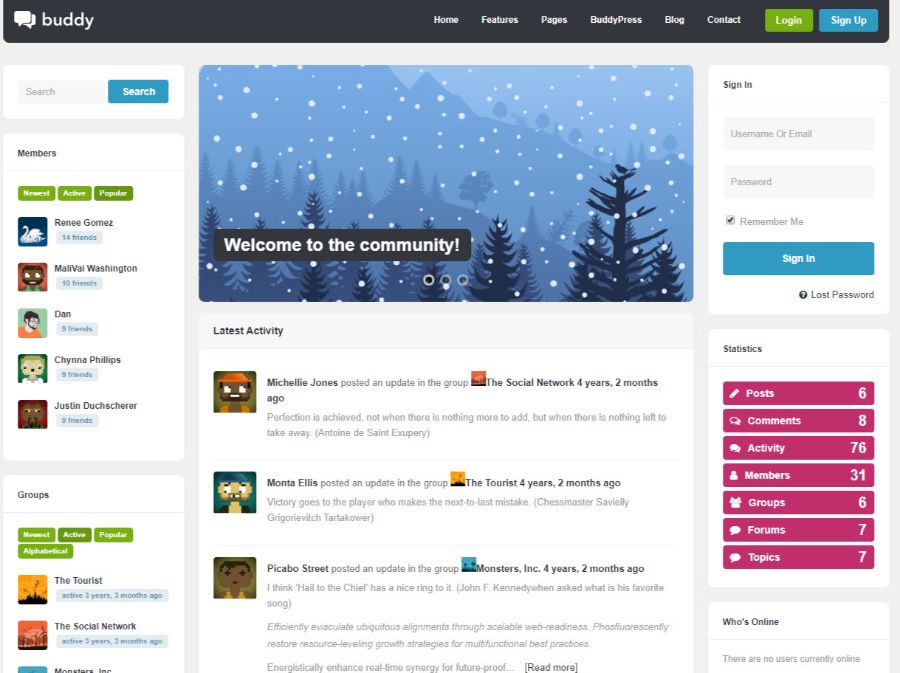美國域名中心快速搭建線上電商商城網站
US Domain Center教程– 從零開始創建你的第一個在線商城網站和個人外貿網站商城。如果您想要構建一個充滿活力和吸引人的在線社區,那麽使用WordPress和US Domain Center創建社交網絡網站將是完美的解決方案。在本教程中,我們將逐步為您介紹每個步驟,從注冊域名到設置Web托管,通過cPanel安裝WordPress,並使用BuddyPress創建社交網絡網站。
步驟1:注冊域名
訪問US Domain Center網站,並將您所需的域名輸入到搜索欄中。US Domain Center: http://www.usdomaincenter.com/
檢查您選擇的域名是否可用,如果可用,則選擇它。
按照提示完成域名注冊過程並進行付款。
步驟2:使用US Domain Center設置Web托管
登錄到您的US Domain Center帳戶。
轉到“Web托管”部分,並選擇最適合您需求的托管計劃。High Speed Hosting: http://www.usdomaincenter.com/products/cpanel
完成購買過程並等待托管設置完成。
步驟3:訪問cPanel
一旦您的托管設置完成,請登錄到您的US Domain Center帳戶。
轉到“Web托管”部分,並單擊您已購買的托管計劃。
找到訪問cPanel的選項,並單擊它以啟動cPanel。
步驟4:通過cPanel安裝WordPress
在cPanel中,找到“軟件”部分,並找到“Softaculous Apps Installer”或“Installatron”圖標。
單擊圖標以打開安裝程序工具。
在搜索欄中搜索“WordPress”,並從可用應用程序列表中選擇它。
單擊“安裝”按鈕以繼續安裝。
填寫安裝詳細信息,包括域名,目錄(如果在子文件夾中安裝),管理員用戶名,密碼和電子郵件地址。
單擊“安裝”按鈕以啟動安裝過程。
等待安裝完成,並記下提供的管理URL和登錄憑據。
步驟5:安裝並激活BuddyPress插件
使用管理URL和登錄憑據登錄到您的WordPress管理儀表板。
轉到“插件”>“添加新”的部分。
在搜索欄中搜索“BuddyPress”。
安裝並激活BuddyPress插件。
步驟6:配置BuddyPress設置
激活BuddyPress後,轉到“設置”>“BuddyPress”部分。
根據您的喜好配置插件設置,包括用戶注冊、個人資料字段、群組、活動流等。
步驟7:自定義您的社交網絡網站
選擇與BuddyPress兼容的主題,或從WordPress主題存儲庫安裝BuddyPress兼容的主題。
通過修改主題設置、顏色、字體和布局來自定義您的社交網絡網站的外觀。
使用BuddyPress擴展和插件為您的社交網絡網站添加額外的功能和功能。
步驟8:啟動您的社交網絡網站
一旦您配置並自定義了您的社交網絡網站,就是時候啟動它了。
邀請用戶加入您的社區並開始互動。
通過社交媒體、電子郵件通訊和其他營銷渠道推廣您的社交網絡網站。
結論
通過按照這個逐步指南,即使您是一個完全的初學者,也可以輕鬆地在WordPress中使用US Domain Center: https://usdomaincenter.net/ 創建一個社交網絡網站。利用BuddyPress,您可以構建一個動態的在線社區,用戶可以在其中連接、互動和合作。立即開始構建您的社交網絡網站,為您的專業領域或興趣周圍創建一個蓬勃發展的在線社區。